Štatistika predaných položiek v iKelp POS Mobile (PLU správa)
V tomto návode vám predstavíme, ako je možné vyfiltrovanie predajov za určité obdobie v aplikácii iKelp POS Mobile.
Popis situácie
Používali ste na predaj registračnú pokladnicu na ktorej ste si tlačili predaje na základe PLU správy a teraz potrebujete tento údaj vytlačiť z aplikácie iKelp POS Pokladňa? Priamo v aplikácii iKelp POS Mobile je možné PLU správu za určité obdobie vytlačiť priamo na fiskálnej tlačiarni alebo registračnej pokladnici, prípadne bonovacej tlačiarni. Predané položky sa zobrazia po kliknutí na Pokladňa úkony v Menu aplikácie. Následne na navigačnom panely vyberte možnosť PLU pohyby.
PLU Správa s vyfiltrovaným obdobím predajov
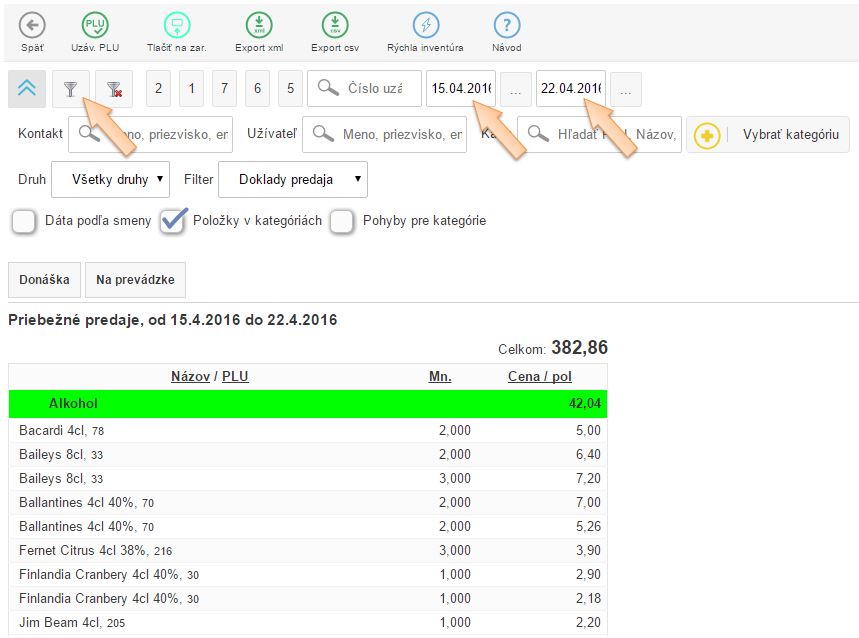
PLU správu je možné vyfiltrovať podľa čísla vykonanej PLU uzávierky, alebo podľa konkrétneho dátumu. Zadaním požadovaného čísla uzávierky alebo nadefinovaním dátumu tieto údaje zobrazíte. Pre zobrazenie údajov podľa zadaných parametrov je následne potrebné kliknúť na ikonu Filter.
Predaje je možné filtrovať v prípade aktivovanej donášky aj nezávisle pre donášku a ostatné miestnosti v aplikácii.
PLU správa za konkrétne obdobie
Pri filtrovaní predajov za určité obdobie je tento filter odrážaný od časov, kedy boli položky predané, čiže vždy od polnoci do polnoci. Tieto informácie je náslende možné priamo z aplikácie vytlačiť na fiskálnom zariadení.
- V menu aplikácie iKelp POS Mobile kliknite na tlačidlo Pokladňa úkony.
- Následne kliknite v hornej časti aplikácie na tlačidlo PLU Pohyby.
- Nastavte konkrétny dátum, resp. dátumový rozsah pre zobrazenie PLU správy a výber potvrďte kliknutím na tlačidlo Nastaviť filter.
-
Kliknutím na tlačidlo Tlač na zar. je možné PLU správu vytlačiť na niektorom zariadení zo zoznamu. (V závislosti od nastavenia je možné tlačiť výstup na fiskálnom zariadení, alebo na bonovacej tlačiarni.)
V prípade potreby je možné túto správu vyexportovať do xml alebo csv kliknutím na príslušné tlačidlo na navigačnej lište aplikácie.

by
Ing. Lukáš Krajčír